
Impostare ed eseguire i comandi rapidi da un widget su iPhone o iPad
I widget mostrano informazioni dalle tue app preferite, in un'unica vista. Puoi eseguire comandi rapidi da un widget Comandi Rapidi o dal widget Suggerimenti di Siri sulla schermata Home di iPhone o iPad.
Aggiungere un widget Comandi Rapidi alla schermata Home
Sul dispositivo iOS o iPadOS, tieni premuto lo sfondo della schermata Home finché le app non iniziano a sollevarsi.
Tocca
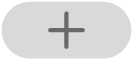 nella parte superiore della schermata per aprire la galleria dei widget.
nella parte superiore della schermata per aprire la galleria dei widget.Scorri verso il basso, quindi tocca Comandi Rapidi.
Scorri per scegliere le dimensioni del widget.
Tocca “Aggiungi widget”, quindi tocca Fine.
Il widget Comandi Rapidi viene visualizzato sulla schermata Home.
Mentre le app continuano a muoversi, sposta il widget dove desideri, quindi tocca Fine.
Impostare i comandi rapidi da visualizzare in un widget Comandi Rapidi
Il piccolo widget Comandi Rapidi mostra un singolo comando rapido di tua scelta. Gli altri widget di Comandi Rapidi mostrano i primi widget in una della tue raccolte di comandi rapidi.
Sulla schermata Home del tuo dispositivo iOS o iPadOS, tieni premuto un widget Comandi Rapidi.
Tocca “Modifica widget”.
Esegui una delle seguenti operazioni:
Impostare quale comando rapido viene visualizzato nel widget piccolo: tocca il nome del comando rapido, tocca un comando rapido differente nell’elenco, quindi tocca un punto esterno al widget.
Impostare quale raccolta di comandi rapidi viene visualizzata nei widget più grandi: tocca il nome della cartella, tocca una cartella differente nell’elenco, quindi tocca un punto esterno al widget. Per modificare l'ordine in cui vengono visualizzati i comandi rapidi nel widget, consulta Riordinare i comandi rapidi su iPhone o iPad.
Nota: le cartelle organizzano i contenitori in cui si trovano comandi rapidi correlati. Per informazioni sulla creazione e l'utilizzo delle cartelle in Comandi Rapidi, consulta Organizzare i comandi rapidi in cartelle su iPhone o iPad.
Eseguire un comando rapido da un widget
Nel widget “Comandi rapidi” o “Suggerimenti di Siri” sulla schermata Home del tuo dispositivo iOS o iPadOS, tocca un comando rapido.
Il comando rapido inizia l'esecuzione e il pulsante del widget mostra un indicatore di progresso mentre l'azione avanza. Per annullare il comando rapido, tocca
 .
.Se un comando rapido dispone di un'azione che non può essere completata nel widget, l'app Comandi Rapidi si apre automaticamente. Se un'azione richiede dati aggiuntivi, il comando rapido viene messo in pausa, consentendoti di inserire i dati necessari. Per ulteriori informazioni su quali comandi rapidi funzionano nel widget (senza aprire l'app Comandi Rapidi), consulta Informazioni sulle azioni nei comandi rapidi complicati.
Rimuovere il widget Comandi Rapidi o il widget Suggerimenti di Siri
Sul tuo dispositivo iOS o iPadOS, tieni premuto il widget sulla schermata Home.
Tocca “Rimuovi widget”, quindi tocca Rimuovi.